Styler是一款设置图片特效的编辑工具,它支持图片去水印、时光机、老照片修复、批量转换、卡通艺术滤镜等功能,帮助用户将照片变成更合自己心意的效果样式,因此Styler为用户提供了全面的图片特效设置平台,当用户在使用Styler软件时,想要将图片上不需要的区域删除,却不知道怎么来操作实现,其实这个问题是很好解决的,用户直接在主页的常用功能板块中点击智能消除笔选项,接着进入到处理页面上添加图片并利用涂抹工具来擦除不需要的部分即可,方法是很简单的,那么下面就和小编一起来看看Styler利用消除笔将图片多余部分擦除的方法教程吧,希望用户能够从中获取到有用的经验。

1.用户在电脑上打开Styler软件,并来到主页上在常用功能板块中点击智能消除笔选项

2.进入到处理页面上,用户点击其中的添加图片选项,将会打开文件夹窗口

3.在文件夹窗口中选择图片后按下打开按钮,或者直接将选中的图片拖拽到处理页面上

4.接着用户根据文字提示,利用工具栏中的涂抹工具来选中去除部分,之后耐心等待软件自动消除

5.重复操作直至图片不需要的区域擦除完成,最后用户按下立即保存按钮即可解决问题,用户需要开通会员才可保存

用户在使用Styler软件上,可以根据自己的需求来进行设置,用户简单的在页面上找到智能消除笔功能,接着在处理页面上添加图片后,利用涂抹工具来选中需要擦除的区域即可解决问题,操作的过程是很简单的,而且用户还可以用来去除图片上的文字水印。
 盗贼之海win7打不开解决方法
盗贼之海win7打不开解决方法
盗贼之海是一款非常好玩的游戏,上市不久人气就十分的高昂,......
阅读 电脑dhcp服务异常不能上网
电脑dhcp服务异常不能上网
大部分用户在使用电脑的时候,都会遇上各种各样棘手的问题吧......
阅读 游戏分辨率怎么调
游戏分辨率怎么调
最近很多小伙伴问分辨率是不是越高越好,其实不然,分辨率高......
阅读 三星S6Active发布 将于6月12日上市
三星S6Active发布 将于6月12日上市
6月9日消息,据报道,三星Galaxy S6的三防版本S6 Active在经过了一......
阅读 WPS Word中设置隐藏空白的方法
WPS Word中设置隐藏空白的方法
在WPS中进行文档的编辑很频繁,大家在进行编辑的时候,会发现......
阅读 开端电视剧百度云网盘全
开端电视剧百度云网盘全 RedmiBook Pro 2022 将于 3 月
RedmiBook Pro 2022 将于 3 月 2022年支付宝生肖卡激活方
2022年支付宝生肖卡激活方 微软解释了Windows10的安全
微软解释了Windows10的安全 第二季度个人电脑销售增
第二季度个人电脑销售增 Windows 10路线图揭示了Win
Windows 10路线图揭示了Win 基于PhantomJS的校园网质量
基于PhantomJS的校园网质量 淘宝人生成就看自己到底
淘宝人生成就看自己到底 《茶杯头》DLC盐大厨的面
《茶杯头》DLC盐大厨的面 使命召唤手游传说幽灵多
使命召唤手游传说幽灵多 掌上优衣库退款审核流程
掌上优衣库退款审核流程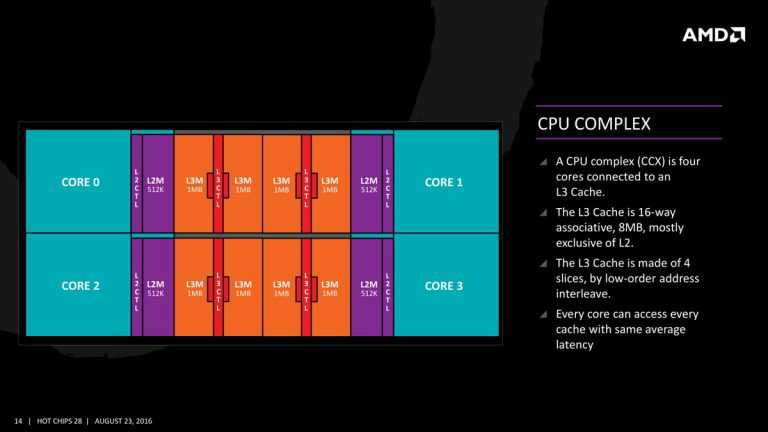 英特尔 Ocean Cove 架构复制
英特尔 Ocean Cove 架构复制 铭瑄AMD显卡怎么样
铭瑄AMD显卡怎么样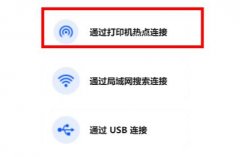 华为打印机如何连接wifi
华为打印机如何连接wifi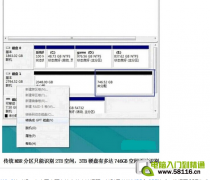 怎么对大容量硬盘(例如
怎么对大容量硬盘(例如 Win7电脑清除explorer病毒教
Win7电脑清除explorer病毒教 sai把直线变成曲线的教
sai把直线变成曲线的教 WPS Excel粘贴复制筛选后的
WPS Excel粘贴复制筛选后的 word莫名奇妙出现红色下
word莫名奇妙出现红色下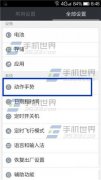 金立S7双击唤醒怎么开启
金立S7双击唤醒怎么开启 首款Android L设备什么时候
首款Android L设备什么时候 如何在win10笔记本电脑上启
如何在win10笔记本电脑上启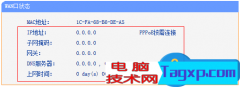 PPPoE连接路由器设置好之后
PPPoE连接路由器设置好之后
逍遥模拟器被很多小伙伴推荐使用,我们不仅可以在逍遥模拟器中下载安装自己喜欢的游戏和应用,也可以在逍遥模拟器中设置定位,在逍遥模拟器中有一个虚拟定位功能,你可以通过该功能进...
次阅读
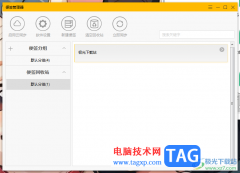
很多小伙伴比较喜欢使用小孩桌面便签进行记录一些工作会议内容以及学习资料等,将重要的内容记录成便签的样式,可以方便我们随时进行查看和编辑修改,而有的小伙伴会将这些重要的便签...
次阅读

3Ds MAX软件是非常受欢迎的,很多网友已经入手。不过对刚学习3Ds MAX软件的亲们而言,使用附加功能还有点难度,那么该怎么办呢?下面就是小编带来的3Ds MAX使用附加功能的图文操作内容。希望...
次阅读

很多时候我们会在剪映中进行视频的制作,我们会将自己电脑中的视频导入到剪映中进行编辑与制作,有时候需要给导入的视频插入一段非常好的音乐,但是当你将音乐素材添加之后,发现该音...
次阅读
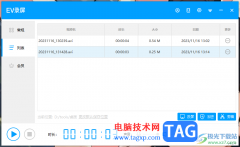
EV录屏提供的功能是非常丰富的,其中我们可以进行全屏录制或者是自定义选择区域进行录制,有的小伙伴想要将录制的视频设置成为16:9的视频比例,那么怎么进行设置呢,其实我们在筛选录制...
次阅读
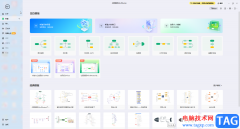
亿图脑图mindmaster是一款非常受欢迎的图示软件,在其中我们可以轻松编辑和制作各种图示文件,比如我们可以制作各种思维导图,帮助我很好地整理相关信息等等。如果有需要我们还可以为其...
次阅读

libreoffice是一款自由开源的办公软件,它的功能十分的丰富,支持我们对各种格式的文档进行编辑,编辑工具齐全,无论是在文档中插入图表,还是本地图片,又或是表格,我们都能找到对应的...
次阅读
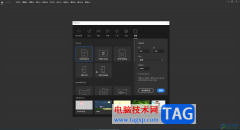
Adobeanimate是一款非常好用的动画制作软件,很多小伙伴基本上每天都在使用。如果我们需要在Adobeanimate中使用套索工具,小伙伴们知道具体该如何进行操作吗,其实操作方法是非常简单的,只需...
次阅读

想要将影子系统(powershadow)掉,该如何操作呢?下面小编就和大家一起分享关于影子系统(powershadow)的卸载方法,有需要的朋友可以来看看这篇文章哦,相信通过学习本篇教程,会帮助到大家。...
次阅读
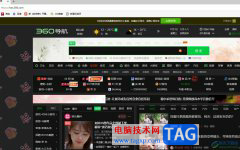
edge浏览器是win10系统默认使用的一款网页浏览软件,它不断的更新与升级,力求为用户带来更快、更安全、更现代化的上网体验,因此edge浏览器吸引了不少的用户前来下载使用,当用户在电脑...
次阅读
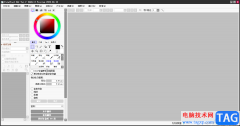
sai绘图软件是一款专门用来手绘的软件,适合插画师和数字艺术家来使用,这款软件中的功能是很强大的,为用户提供了各种笔选项,给用户带来了许多的便利,当用户在使用sai绘图软件时,就...
次阅读

在使用光盘刻录大师的过程中,有的朋友如果想要将wma转成mp3格式,该怎么操作呢?下面小编就为大家带来了具体的操作方法哦,有需要的朋友赶快来快看看吧。...
次阅读

lightroom是不少用户都比较喜欢使用的一款强大处理图片的软件,在该软件中可以进行图片蒙层的添加,也可以将图片调色为自己喜欢的风格,或者是对图片进行抠图等,还可以通过该软件在图片...
次阅读

有时使用Lumion过程里会遇到一些问题,例如放置的物体不显示了,这是怎么一回事呢?下面小编就分享了Lumion放置的物体不显示的处理步骤,希望有需要的朋友都来共同学习哦。...
次阅读

c4d中想要建模一个瓶子模型,那么c在4d里怎么临摹瓶子呢?下面是小编介绍c4d建模酒瓶模型的技巧过程,有需要的小伙伴一起来下文看看吧,希望可以帮助到大家!...
次阅读